告别Excel日期烦恼,2款免费插件助你轻松录入
时间:2024-11-19 01:48
小编:小世评选
大家好,欢迎来到我们的分享时间!在日常工作中,你是否也曾为Excel中的日期输入而烦恼?如果你的工作常常需要大量的日期录入,要介绍的两款免费的Excel插件,绝对能够帮助你轻松解决这一难题。
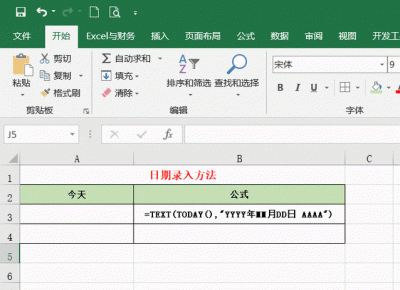
日期输入的痛点
在Excel中录入日期,其实并不像看上去简单。比如,我们需要考虑日期的正确格式,如用短杠(-)还是斜杠(/);又担心输入后,日期会变成一串数字。特别是在处理不连续的日期时,手动输入会让人倍感疲惫。面对这些问题,有效的工具显得尤为重要。
插件一:Mini Calendar and Date Picker
向大家介绍的是Excel加载项中的“Mini Calendar and Date Picker”。这个插件能为你提供一个直观的小日历,让日期输入变得轻松许多。使用方法非常简单:
1. 打开Excel,点击上方的【开始】选项卡,再选择【加载项】。
2. 在加载项商城中,找到“Mini Calendar and Date Picker”,点击添加。
3. 这时,你会看到小日历界面出现在Excel的边栏中。
选中一个单元格后,只需在小日历中点击想要输入的日期,日期就会自动填入那个格子中。这种操作既快捷又省力!
而且,这个插件不仅能输入日期,还能输入当前时间!只需要点击小日历中的时钟图案,就可以快速录入当前时间。超级方便,比使用传统的公式和函数更加高效。
Mini Calendar and Date Picker还有很多实用功能,比如:
改变日历的大小和主题,让它更符合你的使用习惯。
切换星期排列,让你更加直观地查看日期。
提供显示/隐藏周别的选择,帮助你集中注意力于重要日期上。
在日历中高亮标记特定单元格的日期前一天,以提醒重要截止日期。
这样,处理日期的时候不再乏味,还可以用它来为你的表格增添一些美观的视觉效果。
插件二:Microsoft Date and Time Picker Control 6.0 (SP6)
第二个将要介绍的插件,适用于Office 2010、2013和2016版本的用户。它通过控件的形式提供日期选择功能。以下是使用步骤:
1. 点击Excel上的【开发工具】选项卡,并找到【插入】。
2. 如果你发现开发工具选项卡没有显示,需点击【文件】,选择左下角的【选项】记录,并在自定义功能区中勾选【开发工具】。
3. 选择【插入】中的【其它控件】图标,找到Microsoft Date and Time Picker Control 6.0 (SP6)。如果列表中没有,你可能需要下载它并注册。
由于控件在新版Excel中默认不再包含,你可以通过下载对应的压缩包,将文件复制到Windows的系统目录中并进行注册。具体方式为在命令提示符中输入`regsvr32 mscomct2.ocx`。确保以管理员身份运行命令提示符,以避免权限问题。完成这些步骤后,就能通过该控件轻松插入日期。
这个插件提供了一个整洁的界面,你只需要点击想要的日期,就能快速录入。对于喜欢简洁界面的用户,这是个不错的选择。
其它快速录入日期的方法
对于那些无法使用以上两个插件的用户,也不用担心,我们还有其他几种录入日期的方法可以助你一臂之力:
1. 序列填充:在输入一个日期后,可以使用Excel的序列填充功能。点击【开始】-【填充】-【序列】。选择序列产生在列,类型为日期,日期单位选择日,再设置步长和终止值,这样就能够轻松生成连续的日期序列。
2. 设置日期格式:你可以先输入短日期,然后将单元格的格式设置为长日期,这样不连续的日期也能批量输入,节省了大量时间。
3. 分列功能:如果你需要处理不同年份的日期,可以尝试将日期输入为数字(如20230504),然后使用数据分列功能,快速将其转化为日期格式。
4. 利用模板:你也可以制作一个日期录入的模板,将常用的日期格式保存下来,随时调用,大大提高效率。
写在
起来,我们介绍了两款能够解除Excel日期输入烦恼的免费插件:Mini Calendar and Date Picker,以及Microsoft Date and Time Picker Control 6.0 (SP6),还有几种实用的快速日期录入方法。通过这些工具和技巧的结合使用,定能让你的工作更加高效、轻松。如果你面对日期难题的烦恼,希望这些信息能够为你提供帮助!如果你有更多关于Excel技巧的分享,欢迎留言交流!

